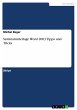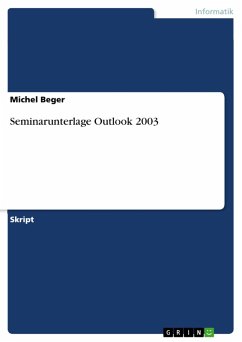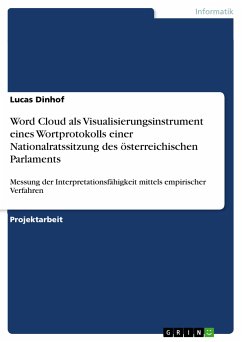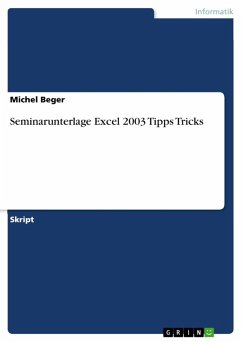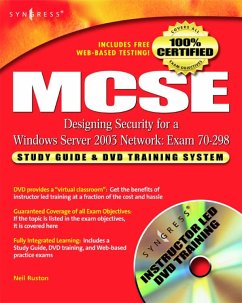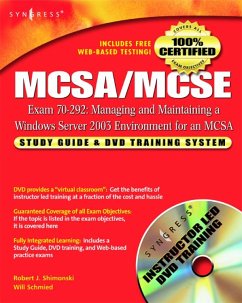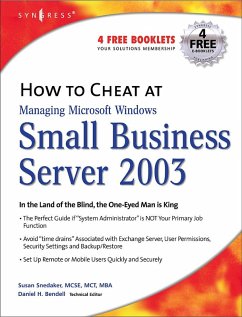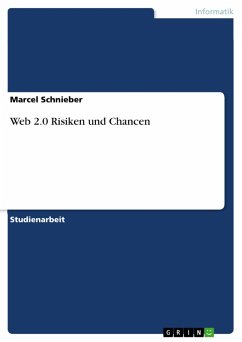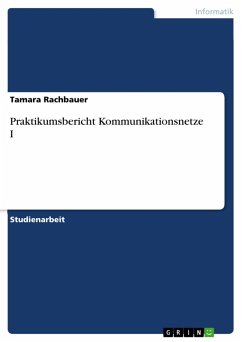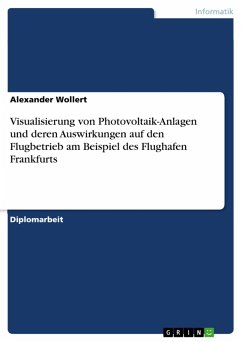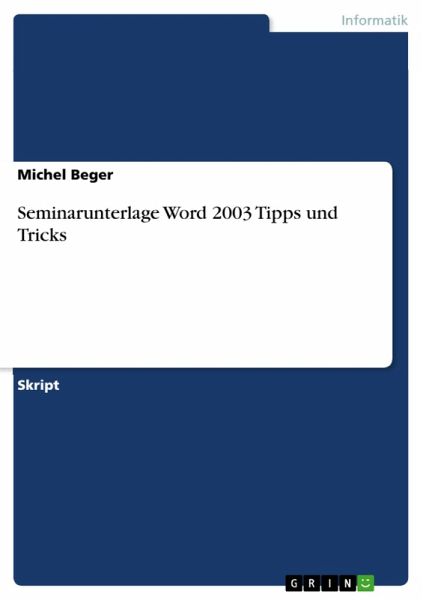
Seminarunterlage Word 2003 Tipps und Tricks (eBook, PDF)
Versandkostenfrei!
Sofort per Download lieferbar
15,99 €
inkl. MwSt.
Weitere Ausgaben:

PAYBACK Punkte
0 °P sammeln!
Skript aus dem Jahr 2008 im Fachbereich Informatik - Sonstiges, Note: 1,0, Helmut-Schmidt-Universität - Universität der Bundeswehr Hamburg (Lehrstuhl für Informatik), Veranstaltung: "Office für Dummies", Sprache: Deutsch, Abstract: 1 Inhaltsverzeichnis 2 2 Symbolleisten anpassen 5 3 AutoTexte 6 3.1 AutoTexte in Word hinterlegen 6 3.2 AutoTexte 6 4 Wichtige Tastenkombinationen in Word 7 5 Markierungstechniken 8 6 Seite einrichten 9 7 Seitenwechsel / Zeilenwechsel 10 7.1 Seitenwechsel 10 7.2 Zeilenwechsel 10 8 Text kopieren oder verschieben 11 9 Zeichenformatierungen 12 9.1 Zeichenformate 12...
Skript aus dem Jahr 2008 im Fachbereich Informatik - Sonstiges, Note: 1,0, Helmut-Schmidt-Universität - Universität der Bundeswehr Hamburg (Lehrstuhl für Informatik), Veranstaltung: "Office für Dummies", Sprache: Deutsch, Abstract: 1 Inhaltsverzeichnis 2 2 Symbolleisten anpassen 5 3 AutoTexte 6 3.1 AutoTexte in Word hinterlegen 6 3.2 AutoTexte 6 4 Wichtige Tastenkombinationen in Word 7 5 Markierungstechniken 8 6 Seite einrichten 9 7 Seitenwechsel / Zeilenwechsel 10 7.1 Seitenwechsel 10 7.2 Zeilenwechsel 10 8 Text kopieren oder verschieben 11 9 Zeichenformatierungen 12 9.1 Zeichenformate 12 9.2 Standardschrift einstellen 13 10 Absatzformatierung 14 10.1 Definition Absatz 14 10.2 Merkregeln für Absatzformate 14 10.3 Absatzausrichtung 14 10.3.1 Absatzausrichtung 15 10.3.2 Absatz - Linksbündig ausgerichtet 15 10.3.3 Absatz - Zentriert ausgerichtet 15 10.3.4 Rechtsbündig ausgerichtet 15 10.3.5 Blocksatz 15 10.3.6 Rechter und linker Einzug (3 cm) + Blocksatz 16 10.3.7 Linker Einzug (3 cm) + Blocksatz 16 10.3.8 Rechter Einzug (3 cm) + Blocksatz 16 10.3.9 Erstzeileneinzug + Blocksatz 16 10.3.10 Hängender Einzug 16 10.3.11 1,5 Zeilen Zeilenabstand 17 10.3.12 Doppelter Zeilenabstand 17 10.3.13 Rechter und linker Einzug 2,5 cm, Blocksatz, 1,5 Zeilen Zeilenabstand, roter doppelter Rahmen links und rechts 17 10.4 Rahmen und Schattierungen 17 10.5 Absätze wieder auf "Normal" zurücksetzen 19 10.6 Automatische Nummerierungen und Aufzählungszeichen 20 10.7 Nummerierung anpassen 20 10.8 Tabulatoren 21 11 Bilder 23 11.1 Bilder einfügen 23 11.2 Bilder in der Größe verändern 23 12 Tabellen 24 12.1 Tabelle einfügen (= Tabelle erstellen) 24 12.2 Zeichenformatierungen, Absatzformatierung 25 12.3 Zeilen einfügen 25 12.4 Tabellen und Rahmen-Symbolleiste einblenden 25 12.5 Zellen verbinden (aus mehreren Zellen eine große Zelle machen) 25 12.6 Text in der Zelle ausrichten 26 12.7 Textrichtung ändern 26 12.8 Zeilenhöhe und Spaltenbreite ändern 26 12.9 Rahmenlinien in der Tabelle verändern 28 12.10 Spalten, Zeilen oder Zellen löschen 29 12.11 Problembekämpfung 29 13 Formulare in Word 30 13.1 Formularsymbolleiste einblenden 30 13.2 Arten von Formularfeldern 30 13.3 Textformularfeld 31 13.4 Dropdown-Formularfeld 31 13.5 Formular schützen 31 13.6 Formular als Vorlage speichern 32 13.7 Formular abschließen und als Vorlage speichern, dann benutzen 32 13.8 Textmarken in Formularfeldern 32 14 Felder 33 14.1 Tastenkombinationen für Felder 33 14.2 Felder immer aktualisieren 33 14.3 Seitenzahlen einfügen 34 14.4 Datumsfelder einfügen 34 14.5 Fill-in Feld 35 14.6 Verweis auf Formatvorlagen 35 14.7 Querverweis = Ref-Feld 36 14.8 Wenn-Feld 38
Dieser Download kann aus rechtlichen Gründen nur mit Rechnungsadresse in A, B, BG, CY, CZ, D, DK, EW, E, FIN, F, GR, HR, H, IRL, I, LT, L, LR, M, NL, PL, P, R, S, SLO, SK ausgeliefert werden.